
Konfigurácia GSM modulu ústredne VERSA Plus
Konfigurácia GSM modulu ústredne VERSA Plus
| Stiahnuť v PDF |
I. GSM modul v poplachovom systéme - aké sú výhody
GSM modul, integrovaný na základnej doske ústredne VERSA Plus, umožňuje jednoduché oznamovanie systémových udalostí prostredníctvom mobilného telefónu. GSM modul podporuje dve SIM karty, z ktorých jedna je vaša primárna karta a druhá je ako sekundárna alebo záložná karta. To znamená, že v prípade zlyhania vašej prvej SIM karty, ústredňa VERSA Plus prepne na druhú kartu. Toto riešenie zaručuje odosielanie upozornení alebo udalostí hlásenia na PCO stanicu spoľahlivým a efektívnym spôsobom.
Ak je správne nakonfigurovaný, GSM modul na ústredni VERSA Plus umožňuje to jednoduché hlásenie alarmov vstupov, porúch a tamperov, aktivácie špecifických výstupov, ako aj zapnutie / vypnutie stráženia jednotlivými užívateľmi.
Táto príručka popisuje, ako nakonfigurovať GSM modul a základné funkcie SMS oznámení.
II. Čo potrebujeme
Na konfiguráciu ovládania ústredne VERSA Plus pomocou SMS budete potrebovať:
Zariadenia:
• Počítač so systémom Windows
• Ústredňu VERSA Plus s krytom a transformátorom
• Klávesnicu INT-TSG
• Mini USB kábel
• Dve SIM karty
• Mobilný telefón na odosielanie SMS správ
Softvér:
• DLOADX
Vyššie uvedený program si môžete stiahnuť z internetovej stránky SATEL.
III. Ako pripojiť ústredňu k počítaču
1. Príprava zariadení
Namontujte transformátor a batériu do vyhradeného krytu VERSA Plus. Tieto zariadenia by mali byť pripojené na základnú dosku ústredne, ku ktorému musí byť pripojená klávesnica.
2. Spustenie ústredne v servisnom režime
Spustite ústredňu VERSA Plus, ktorá aktivuje pripojenú klávesnicu. Na klávesnici sa zobrazí aktuálna verzia firmvéru ústredne a klávesnice. Ďalším krokom je spustenie servisného režimu na ústredni. Ak to chcete urobiť, vyberte ikonu KĽÚČ a potom ikonu KLÁVESNICE prejdete na pokročilé nastavenia a zobrazovať sa bude terminál. Použite ho na zadanie výrobného servisného kódu 12345 a potvrďte tlačidlom „*“ (hviezdička). Potom vyberte SERVIS („0“), SERVISNÝ REŽIM („0“). Pomocou tlačidla „#“ (mriežka) potvrďte svoj výber. Vstup do servisného režimu je signalizovaný zvýraznením ikony KEY.
3. Pripojenie ústredne k počítaču
Spustite program DLOADX a potom pripojte ústredňu k počítaču pomocou mini USB kábla. Ústredňa je detekovaná programom a zobrazí sa výzva na pripojenie USB. Ak chcete vytvoriť spojenie, vyberte položku ÁNO. Spojenie sa vytvorí automaticky, pretože ústredňa je rozpoznaná ako zariadenie HID. Nie sú potrebné žiadne ďalšie prevodníky alebo ovládače.
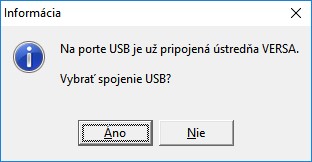
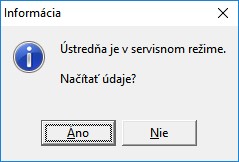
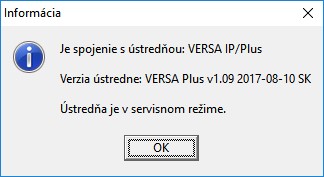
4. Čítanie údajov z ústredne
Potom sa uskutoční čítanie údajov z ústredne. Môžete vidieť pokrok čítania na lište priebehu.

Dôležité!
V tomto príklade sa používa predkonfigurovaná ústredňa VERSA Plus. Preto sú moduly na základnej doske už identifikované.
Popis spôsobu identifikácie a registrácie komponentov systému je uvedený v nasledujúcich epizódach e-Academy:
• "Inštalácia a uvedenie do prevádzky VERSA Plus"
• "Prihlásenie bezdrôtových zariadení VERSA Plus"
IV. Ako nakonfigurovať GSM modul
1. Konfigurácia pripojenia k ústredni
V programe DLOADX otvorte kartu ŠTRUKTÚRA / HARDVÉR a zvoľte VERSA-ETH zo zoznamu dostupných zariadení. V okne, ktoré sa zobrazí, otvorte kartu GSM. Vyberte možnosť, či chcete využívať, iba jednu SIM kartu alebo dve karty. Zadajte PIN kódy a čísla centra SMS do okna konfigurácie SIM karty. Kliknite na ikonu UPLOAD DO ÚSTREDNE pre uloženie zadaných údajov.
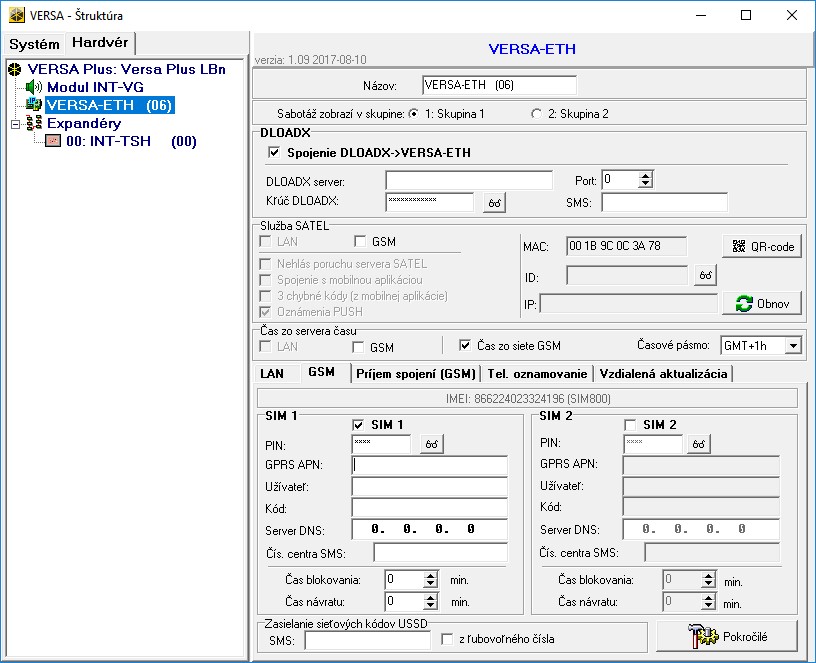
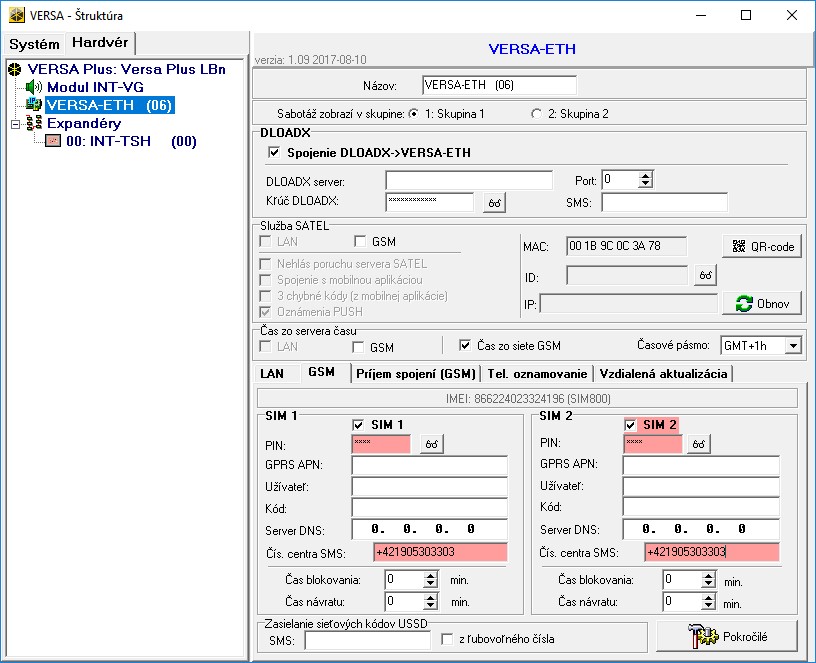
Dôležité!
Pred vložením SIM kariet do slotu SIM v ústredni VERSA Plus musíte zadať príslušné údaje v programe DLOADX, čo znamená minimálne PIN kódy. Ak tak neurobíte, môže sa zablokovať vaša SIM karta.
Parametre pripojenia
SIM 1 / SIM 2 - ak je táto možnosť zapnutá, ústredňa bude podporovať danú SIM kartu. Vypnite túto možnosť, ak sa SIM karta nepoužíva. Zakázaním tejto možnosti predídete zbytočným hláseniam problémov súvisiacich so SIM kartou.
PIN kódy - ak ste naprogramovali nesprávny PIN kód, pri pokuse o jeho použitie sa objaví porucha. Po uplynutí 255 sekúnd, ústredňa zopakuje pokus o použitie tohto PIN kódu. Zadaním trikrát nesprávneho PIN kódu zablokujete SIM kartu. Ak chcete SIM kartu odblokovať, musíte ju vytiahnuť z ústredne, vložiť do mobilného telefónu a zadať PUK kód.
Parametre GPRS - konfiguračné údaje, ktoré môžete získať od operátora GSM siete:
• GPRS APN - názov prístupového bodu pre GPRS internetové pripojenie
• Užívateľ - meno užívateľa pre GPRS pripojenie na Internet
• Kód - heslo pre pripojenie GPRS k Internetu
• Server DNS - IP adresa DNS servera, ktorý má modul použiť
Číslo centra SMS - telefónne číslo centra správ SMS. Ak číslo uložil operátor do pamäte SIM karty, nemusíte programovať. V opačnom prípade, ak má ústredňa posielať SMS správy, musíte ho zadať. Číslo musí byť zhodné s prevádzkovateľom siete, v ktorej je SIM karta zaregistrovaná.
2. Konfigurácia SMS správ
Kliknite na ikonu TELEFÓNNE OZNAMOVANIE na paneli s nástrojmi v programe DLOADX. V okne, ktoré sa zobrazí, otvorte kartu TEL. ČÍSLO a povoľte voľbu TELEFÓNNE OZNAMOVANIE a zadajte telefónne čísla. Môžete zadať až 8 telefónnych čísiel. V stĺpci TYP OZNAMU vyberte voľbu 4 - SMS.
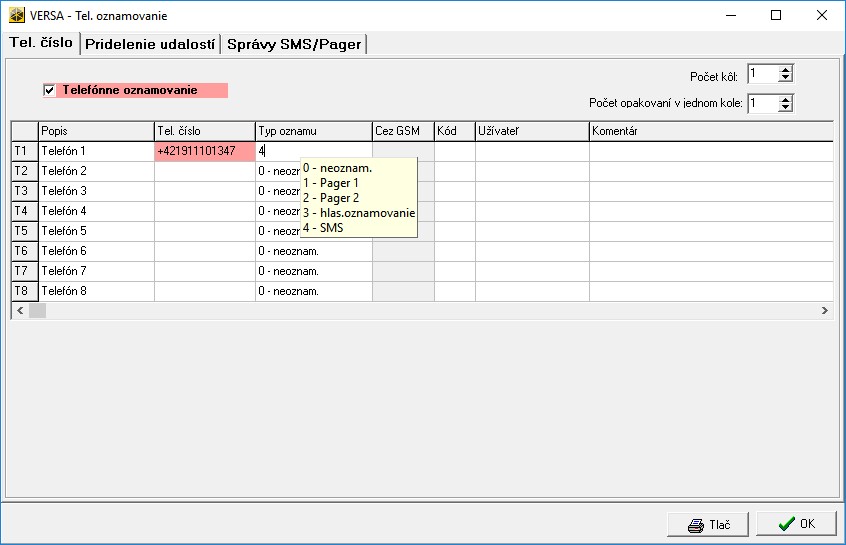
3. Definovanie textu SMS správy
V tom istom okne otvorte kartu SPRÁVY SMS / PAGER. Do tabuľky zadajte správu pre každú udalosť, ktorú má ústredňa oznámiť zaslaním SMS správy, napr. zapnutie stráženia, poplach atď. Môžete zadať až 64 rôznych správ.
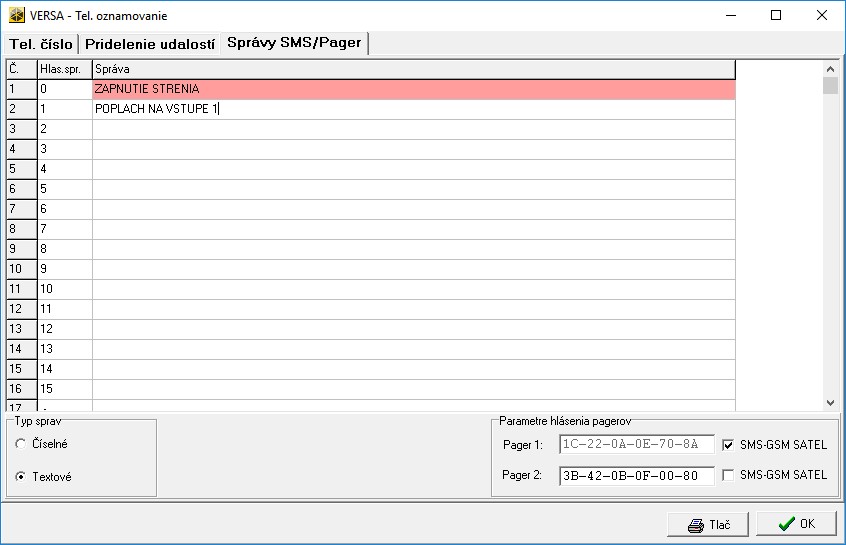
4. Pridelenie udalostí pre SMS správy
V tom istom okne otvorte kartu PRIDELENIE UDALOSTÍ. Definujte, aký typ udalostí bude oznámený a na aké telefónne číslo budú odoslané SMS správy. Napríklad, pre užívateľa 30 (t. j. predvoleného užívateľa v ústredniach VERSA), aby dostal SMS upozornenie o zapnutí skupiny 1. Na karte ZAP.STRÁŽ.SKUPINA 1, vyberte príslušné pole v tabuľke. T1 až T8 sú telefónne čísla, ČÍSLO SPRÁVY je predefinovaná správa, ktorú ste zadali na karte SPRÁVY SMS / PAGER. Text správy, ktorý sa má odoslať v SMS správe, sa zobrazí v tabuľke v stĺpci SPRÁVA. Kliknutím na položku UPLOAD DO ÚSTREDNE uložíte zadané údaje.
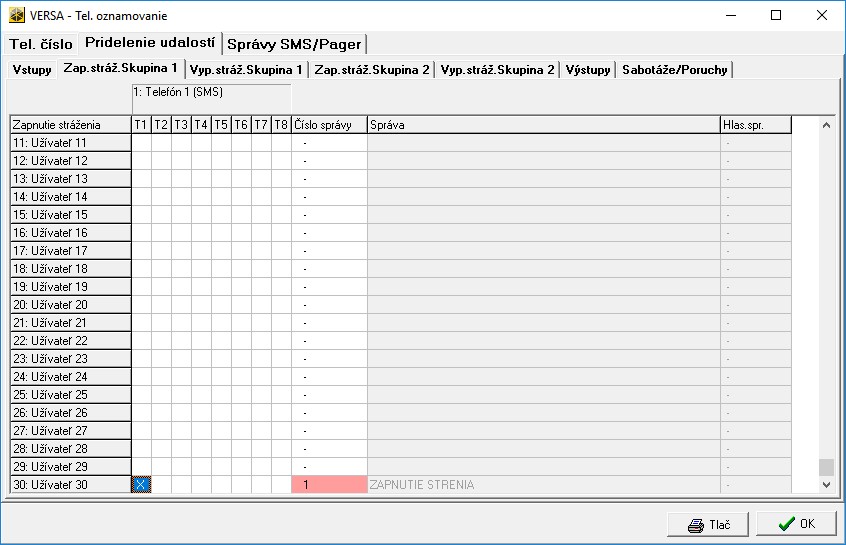
5. Opustenie servisného režimu
Ak chcete dokončiť proces konfigurácie a opustiť servisný režim, zvoľte na klávesnici „0“, znova „0“ a použitie tlačidlo "#" (mriežka) na potvrdenie výberu.
 SK
SK  Pre CZ zákazníkov
Pre CZ zákazníkov  Pre EN zákazníkov
Pre EN zákazníkov 
